Con un Timely cuenta, puedes crear fácilmente formularios de reserva de eventos con preguntas personalizadas con el fin de recopilar información relevante de sus asistentes. ¿Pero dónde ves las respuestas? De hecho, hay varias formas. En esta publicación, exploraremos todas las opciones para buscar y administrar respuestas desde formularios de reserva de eventos. ¡Vamos a sumergirnos!
1. ¿Qué son los formularios de reserva de eventos personalizados?
Los formularios de reserva de eventos personalizados son un conjunto completo de herramientas dentro Timely software que le permite diseñar formularios especializados para los inscritos en eventos. Estos formularios van más allá de simplemente hacer preguntas personalizadas. Le permiten crear una experiencia personalizada para sus asistentes durante el proceso de registro del evento, solicitud de reserva o compra de entradas.
Para obtener más información sobre cómo crear un cuestionario de reserva de eventos personalizado, consulte nuestra publicación dedicada Cómo crear un formulario de reserva de eventos con campos personalizados.
2. ¿Cómo encontrar respuestas a los formularios de reserva de eventos?
Cuando se trata de recopilar y gestionar respuestas de sus formularios de reserva de eventos en Timely, tienes tres cómodas opciones a tu disposición.
En primer lugar, recibirá respuestas detalladas directamente en la bandeja de entrada de su correo electrónico a través de la función de notificación por correo electrónico, que ofrece una forma rápida y accesible de revisar las respuestas de los asistentes. En segundo lugar, puede acceder a estas respuestas directamente en su Timely panel de control, permitiendo una gestión organizada y eficiente. Por último, para aquellos que prefieren trabajar con datos sin conexión o requieren un análisis en profundidad, Timely ofrece una opción de descarga de informes CSV.
A continuación, exploraremos cada uno de estos métodos en detalle para ayudarlo a administrar sin problemas las respuestas de los formularios de reserva de eventos.
Notificación Por Correo Electrónico:
Por cada registro exitoso de un evento, solicitud de reserva o compra de boletos, los propietarios y administradores del calendario, que tienen permiso para recibir notificaciones del sistema, recibirán un correo electrónico confirmando la nueva reserva. Para obtener más información sobre los permisos de usuario, consulte nuestra guía dedicada. Cómo agregar usuarios a su Timely Cuenta.
En el cuerpo de la notificación por correo electrónico, verá las respuestas de cada cliente al cuestionario de reserva de su evento.
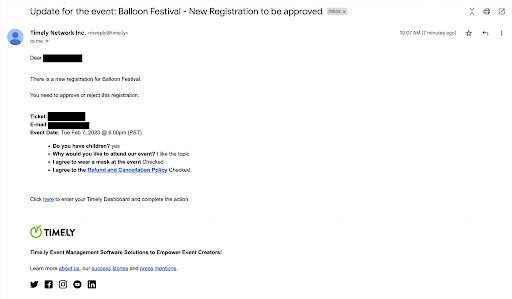
Timely Panel
Para acceder a las respuestas del formulario de reserva de eventos en el Timely panel de control, siga estos pasos:
- Inicie sesión en su Timely ,.
- En el menú principal de la izquierda, navegue hasta el Venta de entradas/RSVP sección, luego haga clic en Mis pedidos.
- Para cada pedido, verá un ícono de flecha hacia abajo. Haga clic en esta flecha para revelar más detalles.
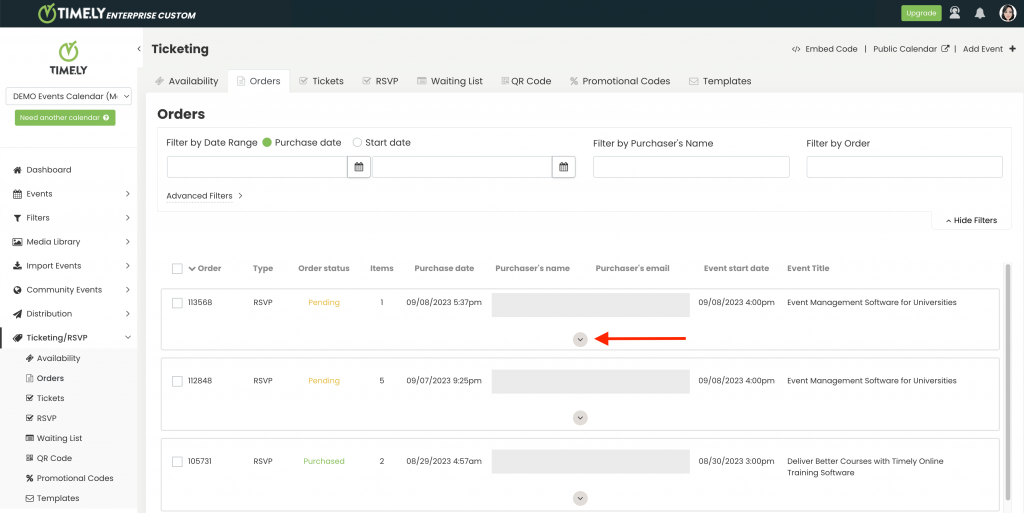
- Dentro de estos detalles, encontrará la flecha del Formulario de reserva de eventos.

- Al hacer clic en esa flecha, encontrarás los detalles de cada respuesta del formulario de reserva para ese evento en particular.
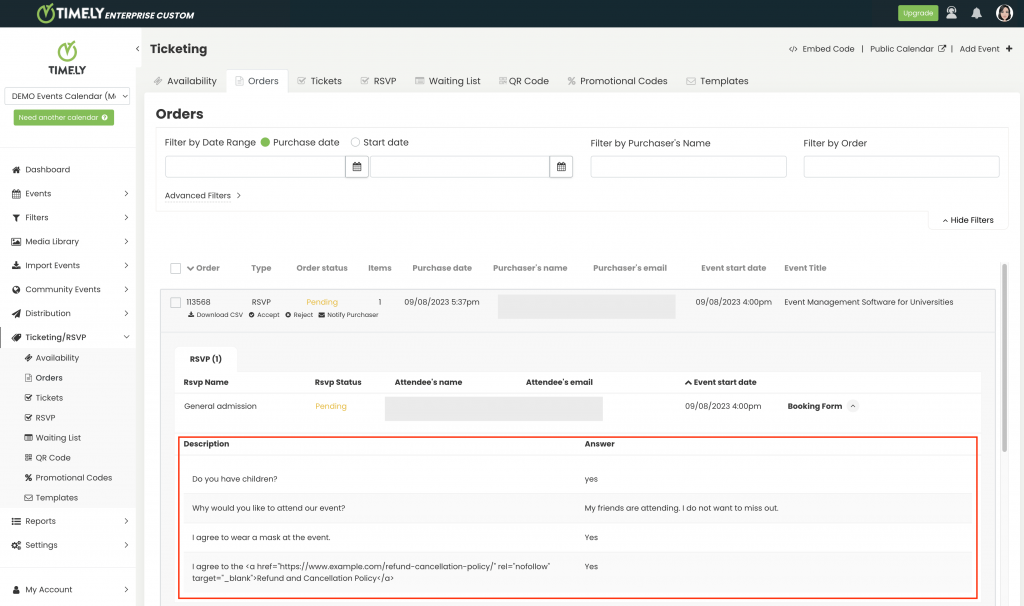
Informe CSV
Los propietarios y administradores del calendario también pueden encontrar respuestas a su formulario de reserva de eventos personalizado descargando un informe CSV desde su Timely software de gestión de eventos .
Para hacerlo, sólo tienes que seguir estos sencillos pasos:
- Inicie sesión en su Timely ,.
- En el menú principal a la izquierda, haga clic en Venta de entradas / RSVPy luego seleccione Entradas para eventos pagados o RSVP para eventos gratuitos y solicitudes de reserva de confirmación de asistencia. Alternativamente, puede seleccionar Mis pedidos si desea descargar información de eventos tanto gratuitos como pagos.
- Utilice los filtros para encontrar el evento que desea recuperar las respuestas proporcionadas por los inscritos en su evento. Puede filtrar por fecha de registro, fecha de inicio del evento, título del evento, nombre del asistente o comprador, ID del pedido o estado.
- Seleccione uno o más registros usando las casillas de verificación en el lado izquierdo de la pantalla.
- Luego, haga clic en Exportar rsvp/ticket/facturas seleccionadas menú desplegable y seleccione Exportar a CSV.
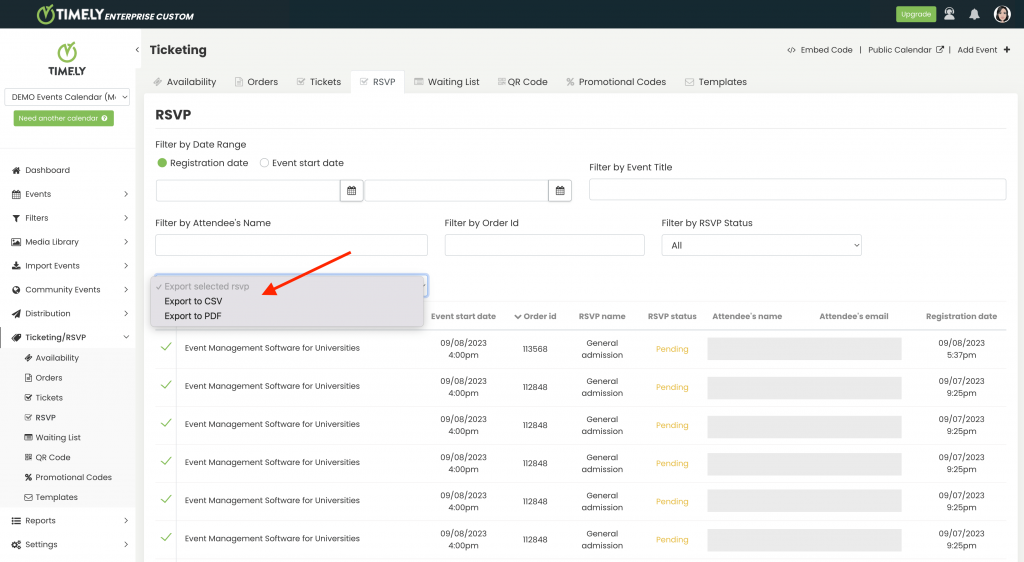
Se descargará inmediatamente en su dispositivo un archivo CSV que contiene toda la información de rsvp, boletos y pedidos. Puede abrir el archivo y encontrar allí las respuestas de cada registrante a sus preguntas personalizadas. Puede administrar las respuestas de los formularios de reserva de eventos revisando las respuestas individuales. Alternativamente, puede utilizar otras herramientas para analizarlos de forma masiva.
¿Necesita ayuda adicional?
Para obtener más orientación y asistencia, visite nuestro Centro de Ayuda. Si tiene alguna consulta o necesita ayuda, no dude en ponerse en contacto con nuestro equipo de éxito del cliente abriendo un ticket de soporte desde su Timely tablero de cuenta.
En caso de que necesite asistencia adicional para implementar y utilizar Timely sistema de gestión de eventos, estamos encantados de ayudar. Explora todos los servicios de eventos profesionales y gestionados podemos ofrecerle, y ponte en contacto con nosotros ¡hoy!